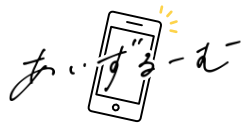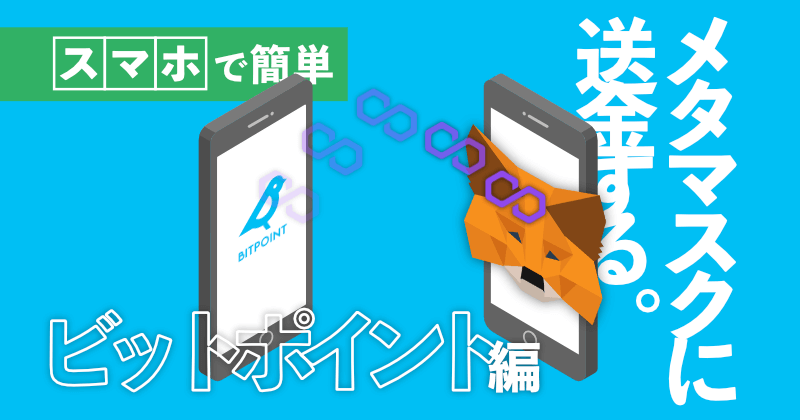スマホでビットポイントからメタマスクに仮想通貨を送りたい!

送金するとき仮想通貨が無くなることがあるらしいんだけど、どうしたらいい?
このようなお悩みを解消します。
- ビットポイントの送金手数料と最低送金額
- ビットポイントからメタマスクに送金する方法
- 仮想通貨送金時に注意すること
仮想通貨で最もやりがちなミスのひとつが、間違ったアドレスへの送金による仮想通貨の紛失(セルフGOX)です。
仮想通貨の送金ミスはすべて自己責任で誰も保証してくれません。
そこでこの記事では、安全にビットポイントからメタマスクにMATICを送金する手順と送金手数料や注意事項について解説します。
ビットポイントの送金手数料と最低送金額
取引所から仮想通貨を送金するとき、送金時にかかる手数料と送金できる最低額に気をつける必要があります。
そこで、はじめにビットポイントの送金手数料と最低送金額について紹介します。
ビットポイントは送金手数料が無料
ポリゴン用MATICを取り扱っている仮想通貨取引所における、MATIC送金手数料と最低送金額は以下の通り。
| 送金手数料 | 無料 | 無料 | 1MATIC | 無料 |
| 最低送金額 | 5MATIC | 1MATIC | なし | 5MATIC |
ビットポイントは最低送金額に制限があるものの、仮想通貨の送金手数料が無料です。
仮想通貨別 送金手数料・最低送金額
| 送金手数料 | 最低送金額 | |
| ビットコイン(BTC) | 無料 | 0.01 |
| ビットコインキャッシュ(BCH) | 無料 | 0.01 |
| イーサリアム(ETH) | 無料 | 0.1 |
| ライトコイン(LTC) | 無料 | 0.03 |
| リップル(XRP) | 無料 | 5 |
| ベーシックアテンショントークン(BAT) | 無料 | 400 |
| トロン(TRX) | 無料 | 50 |
| エイダ(ADA) | 無料 | 10 |
| ディープコイン(DEP) | 無料 | 20,000 |
| ポリゴン(MATIC) | 無料 | 5 |
| ゼノ(GXE) | 無料 | 1,000 |
MetaMask(メタマスク)への送金方法
スマホでビットポイントからメタマスクにMATICを送金する手順は以下のとおりです。
- ビットポイントの宛先リストにメタマスクを登録
- メタマスクにMATICを送金
- メタマスクで入金を確認
 あいず
あいず手順を間違えると、大切なMATICを失ってしまう可能性もあるので慎重に作業しましょう!
手順1:ビットポイントの宛先リストにメタマスクを登録
- ビットポイントの宛先リストにメタマスクを登録
- メタマスクにMATICを送金
- メタマスクで入金を確認
ビットポイントからメタマスクに送金するには、宛先を登録しておく必要があります。
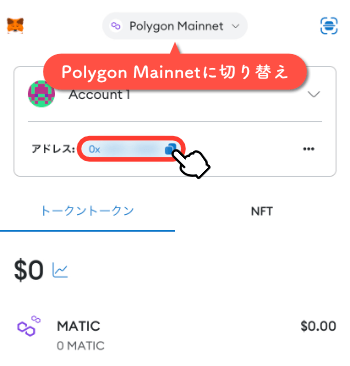
メタマスクアプリでPolygon Mainnetに切り替えたら、ウォレットアドレスをタップしてクリップボードにコピー。
Polygon Mainnetに切り替えられない方はこちら
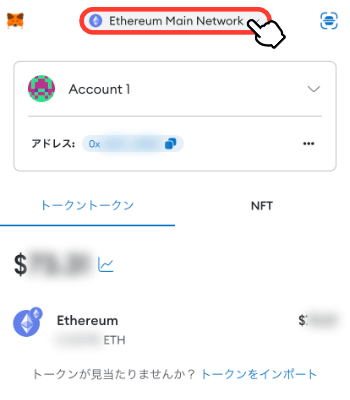
メタマスクアプリ上部の「Ethereum Main Network」をタップ。
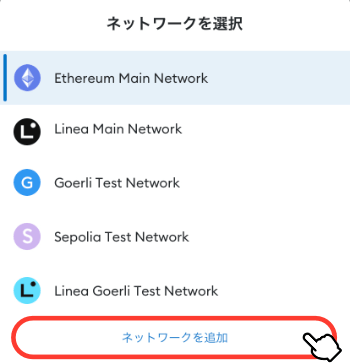
「ネットワークを追加」をタップ。
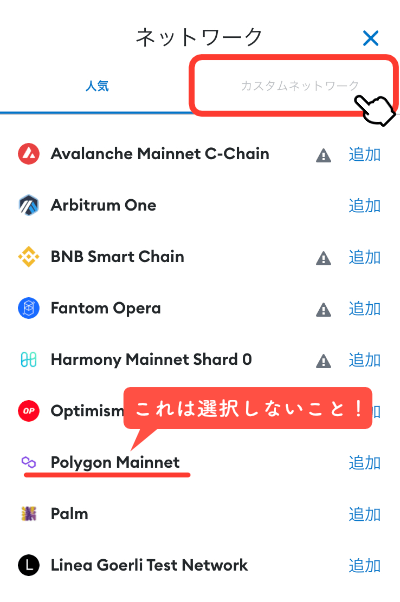
「カスタムネットワーク」タブをタップ。
 あいず
あいず「人気」タブ内にポリゴンネットワークが表示されている場合もありますが、SCAMの可能性もあるので無視しましょう!
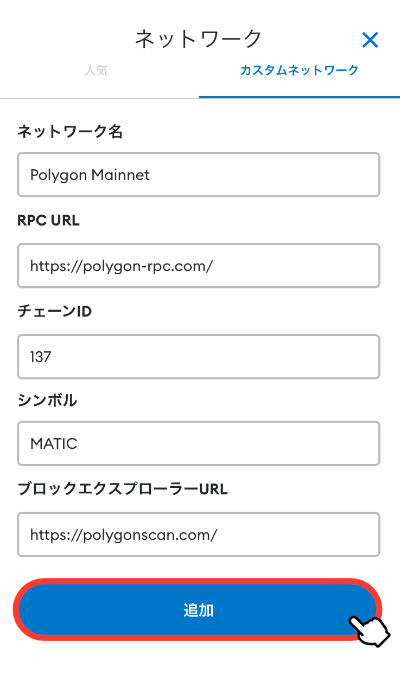
ネットワーク名
Polygon Mainnet
RPC URL
https://polygon-rpc.com
チェーンID
137
シンボル
MATIC
ブロックエクスプローラURL
https://polygonscan.com/
各項目を入力したら「追記」をタップ。
 あいず
あいずメタマスクにポリゴンネットワークを追加するおまじないなので、内容は理解しなくてもOK!
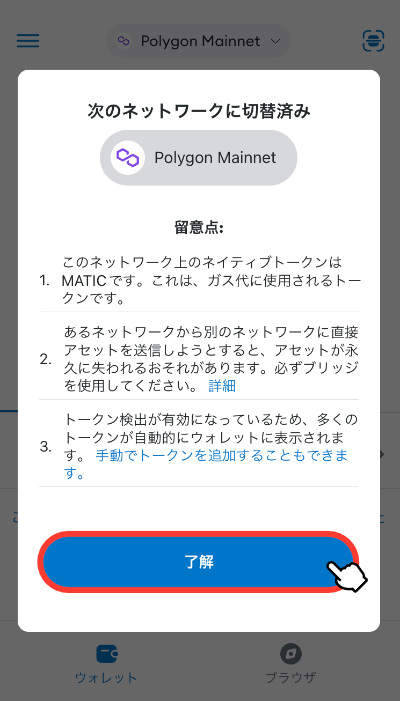
「了解」をタップ。
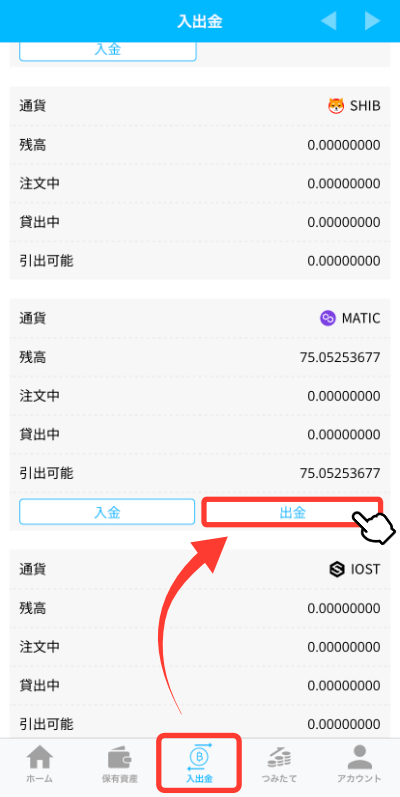
ビットポイントのアプリをひらき、下部メニュー「入出金」にあるMATICの「出金」をタップ。
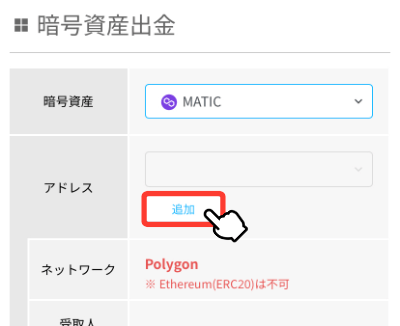
アドレスの「追加」をタップ。
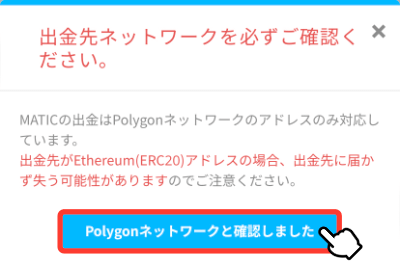
「Polygonネットワークと確認しました」をタップ。
 あいず
あいずMATICはポリゴンネットワーク用とイーサリアムネットワーク用の2種類あり、ビットポイントはポリゴンネットワーク用のMATIC!
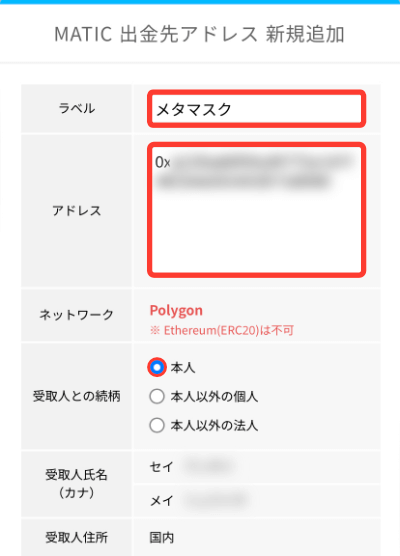
ラベルに「メタマスク」と入力し、アドレスには先程コピーしたアドレスを貼付け。
また、受け入れ人との続柄は「本人」にチェック。
なお、アドレスを間違えると送金した仮想通貨は二度と返ってこないため、アドレスの直打ちは絶対にやめましょう。
 あいず
あいず貼付けたらテキストボックスには一切触れないのがオススメ!
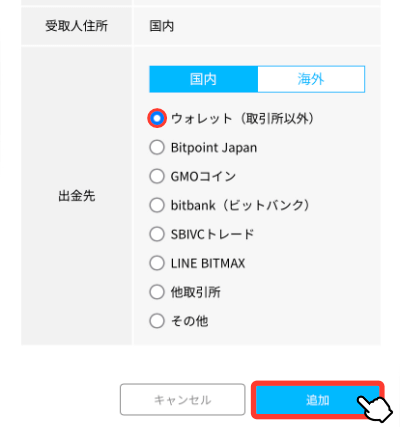
出金先は国内タブの「ウォレット(取引所以外)」を選択し、「追加」をタップ。
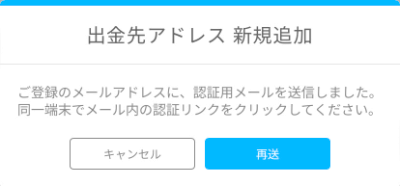
認証用メールが登録したメールアドレスに送られてきます。
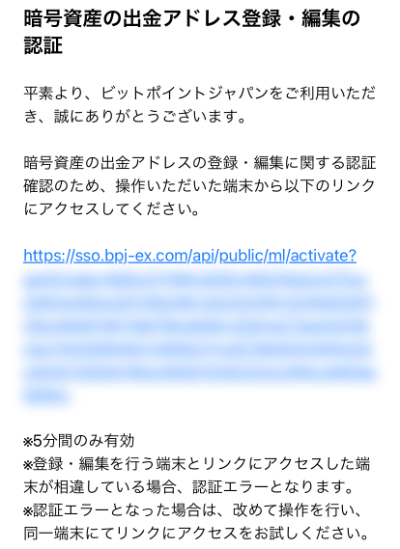
送られてきた認証用メールに記載されたリンクをタップ。
 あいず
あいずリンクは受信後5分間だけ有効です。有効期限を過ぎてしまった場合はひとつ前の手順に戻って再送してください。
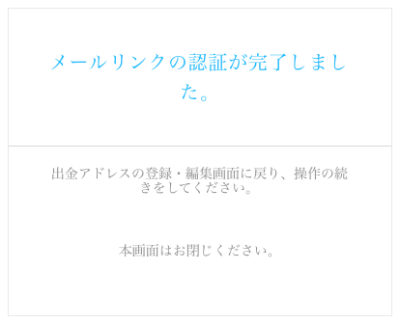
ブラウザが起動しメッセージが表示されます。
 あいず
あいずこのメッセージが表示されたらブラウザは閉じてもOK
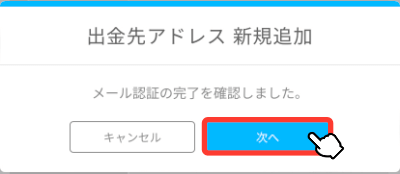
ビットポイントアプリに戻って「次へ」をタップ。
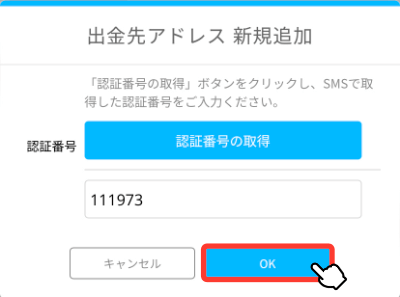
「認証番号の取得」を押すと送られてくる6桁の認証コードを入力して「OK」をタップ。
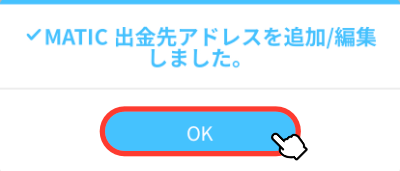
これで出金先アドレスの登録完了です。
手順2:メタマスクにMATICを送金
- ビットポイントの宛先リストにメタマスクを登録
- メタマスクにMATICを送金
- メタマスクで入金を確認
宛先の登録が完了したら、メタマスクにMATICを送金していきます。
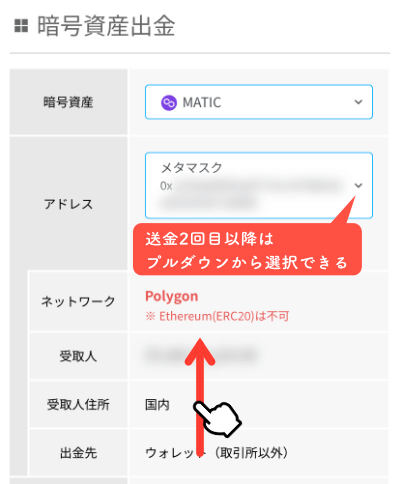
さきほど登録したアドレスが表示されていることを確認し、下にスクロール。
 あいず
あいず次回も同じアドレスに送金する場合はプルダウンメニューからアドレスを選択できます!
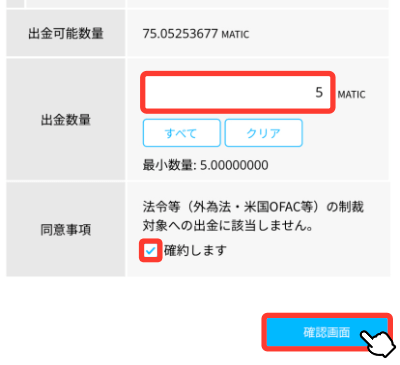
出金数量に送金額を入力し、同意事項にチェックを入れたら「確認画面」をタップ。
 あいず
あいず初回送金時は、宛先に問題がないことを確認するために最少額(5MATIC)でテスト送金しましょう!
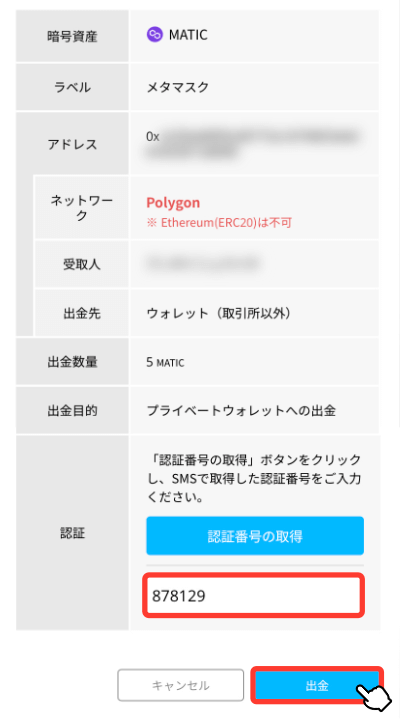
送金内容の最終確認画面で引出先アドレスに問題が無いことを再確認してください。
問題なければ「認証番号の取得」から6桁の認証コードを入力して「出金」をタップ。
 あいず
あいずくりかえしになりますが、アドレスを間違えると送金したMATICは二度と返ってきません!
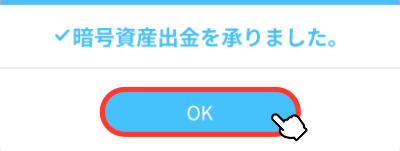
このメッセージが表示されたら出金申請完了です。
手順3:メタマスクで入金を確認
- ビットポイントの宛先リストにメタマスクを登録
- メタマスクにMATICを送金
- メタマスクで入金を確認
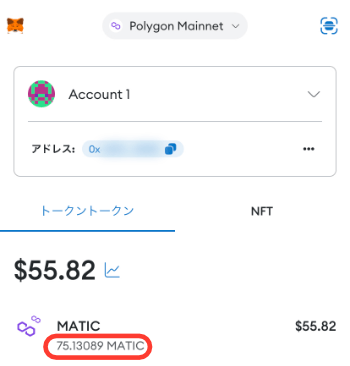
メタマスクのアプリを開いて、MATICが増えていたら送金成功です。
 あいず
あいずポリゴンネットワークは送金時間が短いのが特徴なので、通常は3〜5分もあれば入金されます!ちなみにこのときはたったの1分でした。
おわりに:ポリゴンネットワークを活用しよう
イーサリアムのガス代高騰で注目されつつあるポリゴンですが、ビットポイントを活用すると無駄な手数料を最小限に抑えながらポリゴン用の仮想通貨をゲットできます。
うまく活用して仮想通貨やNFTを楽しみましょう!
それでは:)